IBM ViaVoice是一款2015依旧非常简单专业的中文语音输入系统,用户只需通过话筒念出你想要输入的字符即可,软件会自动显示你念的字符,还有强大的纠错功能,更多特色欢迎下载体验!
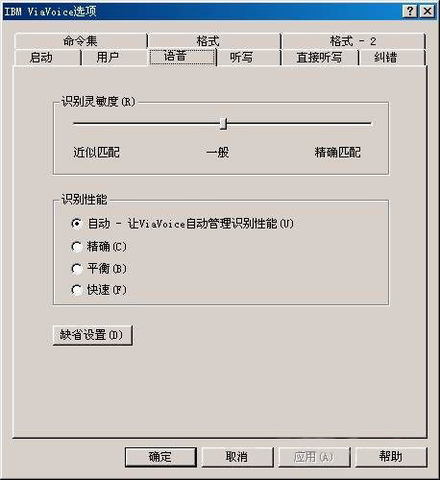
IBM ViaVoice功能说明
语音输入
纠错功能
加入发音
声控鼠标等等
PS:在ViaVoice中,有一个术语叫做“听写文本”,是用来进行语音输入的命令。当启动ViaVoice语音中心时,屏幕上方就会出现“ViaVoice语音中心”这个菜单,旁边还有一个麦克风按钮。单击麦克风按钮,打开它并准备口述文档。在口述之前,需要确认您的用户名出现在语音中心上。然后,就可以开始文档的口述输入了。说“听写到Word”,打开Word,然后开始口述文档。需要提醒您的是,在口述的时候,最好读出文档中的标点符号和格式命令,比如句号,逗号,另起一段等。
当然,在听写文本的时候, ViaVoice可能不清楚您所说的词或者误识,这种情况可以通过使用纠错窗口纠正误识词,并让ViaVoice 对现存文档进行分析,以便学习您的词汇和风格,从而提高ViaVoice的识别准确度。
在文档听写完毕后,以常规的文本文件形式保存听写文档。需要注意的是,在关闭文件时,ViaVoice将会提醒您保存语音数据。这时建议您选择是,以便在保存文档的同时,保存相关的语音信息,便于将来校对和纠错。在听写的过程中,可以念一个菜单名,比如听写,来打开菜单,或念一个按钮名,比如显示纠错窗口来对按钮进行操作。
IBM ViaVoice常见问题解答
1.在Internet Explorer中使用ViaVoice大部分可以用鼠标进行选择的菜单和按钮都是可以用语音进行驱动的。例如,所有标准工具栏按钮,前进,后退,停止和主页都可以用一个语音命令进行选择。
如果ViaVoice将您的命令识别成为了一个听写的文本,念取消将此文本删除,然后重念一遍命令。如果ViaVoice误识了您的命令,请试试在命令之前加上提示词,计算机。例如,念计算机主页则可以打开缺省设置的主页。使用提示词可以提高对命令的识别率。
如何激活提示词?
如果您念 则结果是显示命令 在不能使用语音命令的地方自动显示语音标签。您必须念出当前项目所对应的语音标签上的数字。如果当前窗口得到焦点,或者进入一个新的页面之后,所有的语音标签都将显示约10秒钟。念显示命令,则可以在任意时候显示语音标签。
后退 移动到浏览过的上一页面。
前进 向前移动到浏览过的下一页面,如果您曾经后退过。
停止 停止载入页面。
刷新 重新载入或刷新当前页面。
主页 进入缺省设置的主页。
搜索 打开网页搜索对话框,以便对某个主题进行搜索。
最小化 将活动窗口缩小成任务栏上的一个按钮。
最大化 将活动窗口的范围扩大到整个屏幕。
关闭 关闭活动窗口
后一域 将光标移动到当前程序中的下一个区域。
向上/下移动 项 将光标或当前活动的目标向上或向下移动若干次。
2。欢迎使用声控鼠标
通过使用声控鼠标,您可以用语音命令而不是双手对鼠标进行操作,从而完成鼠标指针的移动,拖放和点击动作。
一旦启动声控鼠标,您可以使用以下语音命令:
如何启动声控鼠标?
如果您念 则结果是
向移动 这里,方向可以是上,下,左或右,距离可以是英寸或厘米。例如,向左移动三厘米。
向上移动 鼠标指针连续向上移动。
向右移动 鼠标指针连续向右移动。
在鼠标移动时念加速或减速 在鼠标运动时改变其速度。
向上慢速移动或向下快速移动 鼠标运动之初即确定其运动速度。
停止 停止移动鼠标。
微调[暂停] 在指定的方向上十分缓慢的移动鼠标。当您停止讲话时,鼠标立即停止移动。例如,如果您念调整[暂停] 左,将使鼠标向左微微调整一下。请注意,在念微调和之间需要您稍做停顿。
向拖动 当鼠标指针移动到某个对象所在的位置时,使用此命令完成拖放功能。
单击,右键单击,或者是双击 当鼠标指针移动到某个对象所在的位置时,使用此命令完成点击任务。
∨ 展开
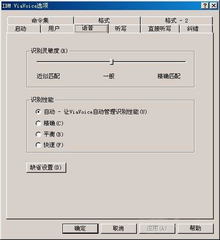
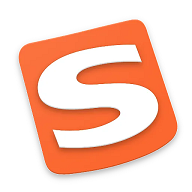 搜狗输入法电脑版
搜狗输入法电脑版 百度输入法电脑版
百度输入法电脑版 typora破解
typora破解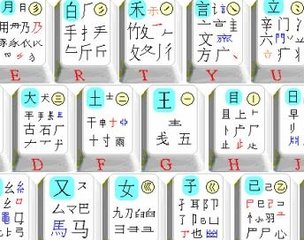 极品输入法
极品输入法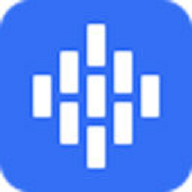 华宇拼音输入法
华宇拼音输入法 小狼毫98五笔版
小狼毫98五笔版 小狼毫助手
小狼毫助手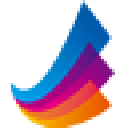 东方输入法3.0
东方输入法3.0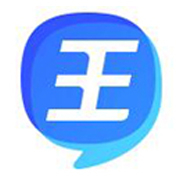 2345王牌输入法
2345王牌输入法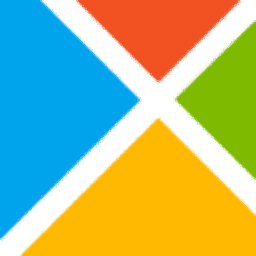 小白T9输入法
小白T9输入法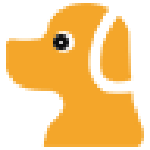 黄狗五笔输入法PC端
黄狗五笔输入法PC端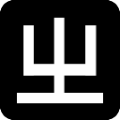 温州话输入法
温州话输入法 HandWrite
HandWrite 可可五笔12
可可五笔12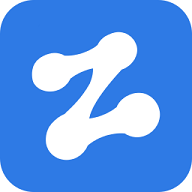 智能云五笔输入法PC端
智能云五笔输入法PC端 阿峰笔画输入法PC端
阿峰笔画输入法PC端 悠悠五笔拼音查询
悠悠五笔拼音查询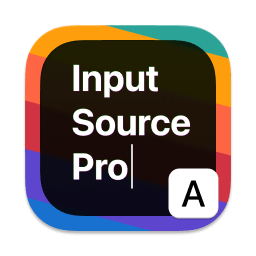 Input Source Pro
Input Source Pro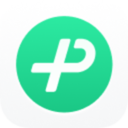 微信键盘电脑版
微信键盘电脑版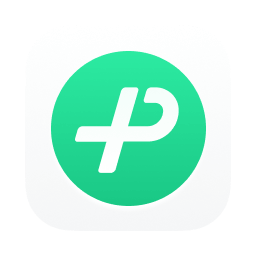 微信键盘mac版
微信键盘mac版

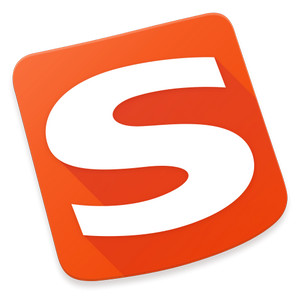

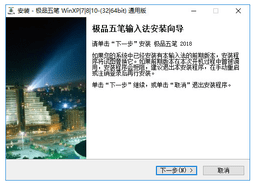
 讯飞输入法
讯飞输入法 QQ拼音输入法
QQ拼音输入法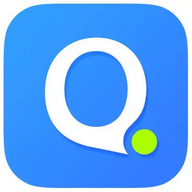 QQ拼音输入法电脑版
QQ拼音输入法电脑版 维语输入法uyhurqa
维语输入法uyhurqa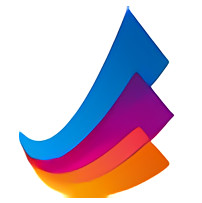 东方输入法
东方输入法 影子输入法客户端 1.7.31 官方版
影子输入法客户端 1.7.31 官方版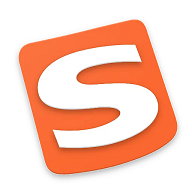 搜狗拼音输入法精简优化版 12.6.0.6630 绿色版
搜狗拼音输入法精简优化版 12.6.0.6630 绿色版 五笔输入法86电脑版 1.6.0 绿色版
五笔输入法86电脑版 1.6.0 绿色版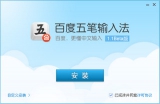 百度五笔输入法电脑版 1.2.0.67 官方版
百度五笔输入法电脑版 1.2.0.67 官方版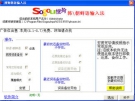 搜狗韩语输入法电脑版 2022 中文版
搜狗韩语输入法电脑版 2022 中文版 讯飞输入法电脑版 3.0.1727 最新版本
讯飞输入法电脑版 3.0.1727 最新版本 快打一族 7.0.7 电脑版
快打一族 7.0.7 电脑版 搜狗拼音输入法智慧版
搜狗拼音输入法智慧版